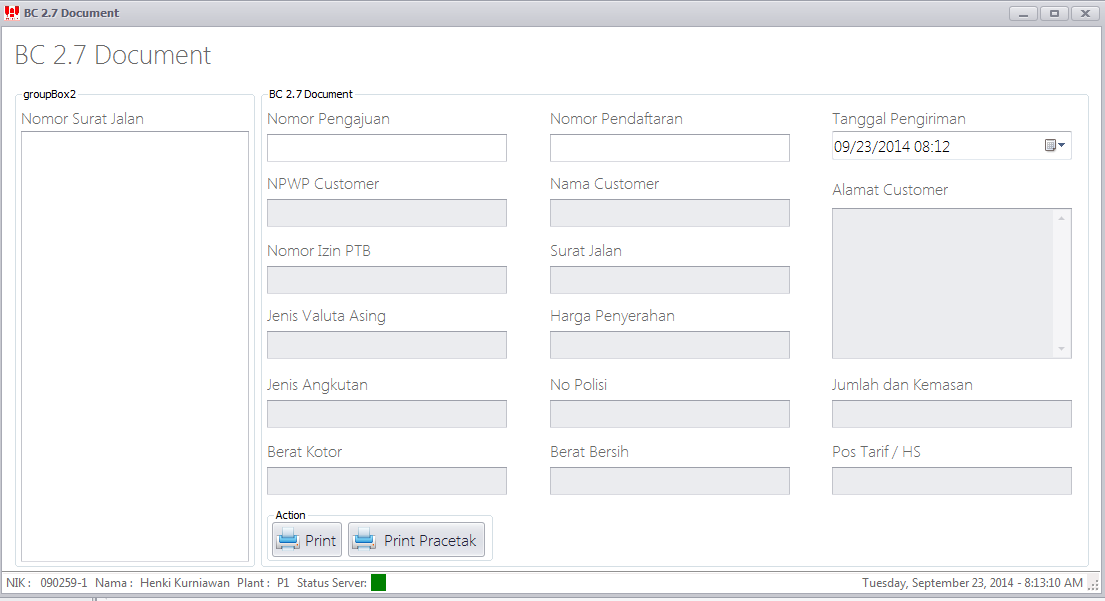Pencetakan Dokumen BC 2.7: Perbedaan revisi
Dari Yasunli Enterprise Software
| (One intermediate revision by the same user not shown) | |||
| Baris 5: | Baris 5: | ||
Cara untuk melakukan pencetakan BC 2.7 sbb: | Cara untuk melakukan pencetakan BC 2.7 sbb: | ||
| − | 1. Pilih nomor Surat Jalan yang akan dicetak dokumen BC-nya (pada sebelah kiri form). Nomor Surat Jalan yang muncul disini adalah yang telah ditutup gate loadingnya ( | + | 1. Pilih nomor Surat Jalan yang akan dicetak dokumen BC-nya (pada sebelah kiri form). Nomor Surat Jalan yang muncul disini adalah yang telah ditutup gate loadingnya (lihat [[Penutupan Gate Loading]]). |
2. Input Nomor Pengajuan dan Nomor Pendaftaran. | 2. Input Nomor Pengajuan dan Nomor Pendaftaran. | ||
3. Klik tombol Print Pracetak jika menggunakan form Pracetak atau klik Print jika menggunakan kertas kosong. | 3. Klik tombol Print Pracetak jika menggunakan form Pracetak atau klik Print jika menggunakan kertas kosong. | ||
| + | |||
| + | |||
| + | VALIDASI: | ||
| + | ---- | ||
| + | |||
| + | 1. Sistem akan mengecek apakah ada barang yang belum ada Selling Pricenya. Jika tidak ada selling price maka tidak dapat diprint BC 2.7 ini. | ||
Revisi terkini pada 30 Oktober 2014 03.34
Dibawah ini adalah form untuk pencetakan BC 2.7 untuk pengiriman barang dari perusahaan KB (Kawasan Berikat) ke perusahaan KB:
Cara untuk melakukan pencetakan BC 2.7 sbb:
1. Pilih nomor Surat Jalan yang akan dicetak dokumen BC-nya (pada sebelah kiri form). Nomor Surat Jalan yang muncul disini adalah yang telah ditutup gate loadingnya (lihat Penutupan Gate Loading).
2. Input Nomor Pengajuan dan Nomor Pendaftaran.
3. Klik tombol Print Pracetak jika menggunakan form Pracetak atau klik Print jika menggunakan kertas kosong.
VALIDASI:
1. Sistem akan mengecek apakah ada barang yang belum ada Selling Pricenya. Jika tidak ada selling price maka tidak dapat diprint BC 2.7 ini.